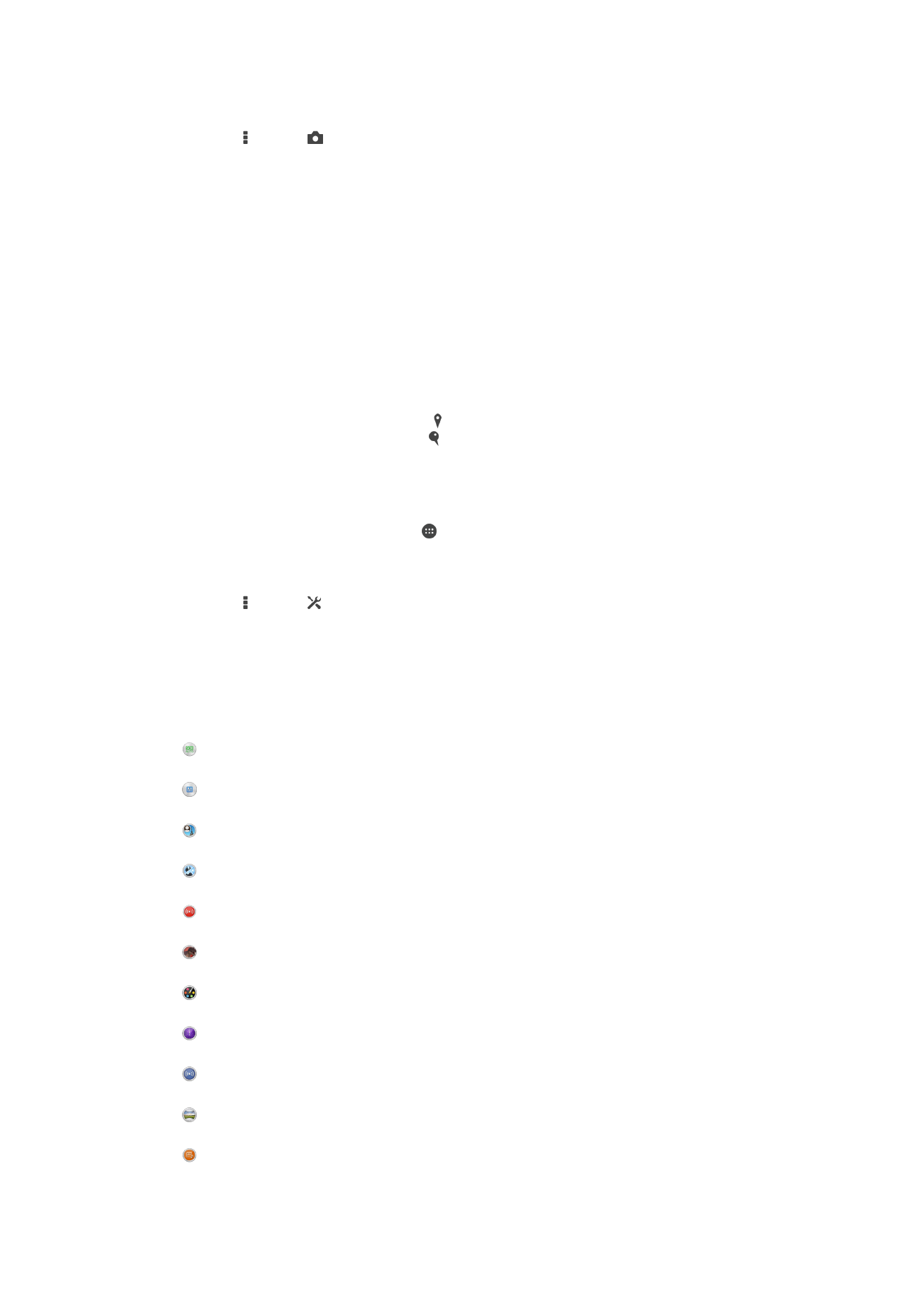
Općenite postavke fotoaparata
Pregled postavki načina snimanja
Automatsko prepoznavanje prizora
Optimizirajte postavke za sve prizore.
Ručno
Ručno prilagodite postavke fotoaparata.
Lice u slici
Istovremeno snimajte fotografije prednjim i stražnjim fotoaparatom.
Više fotoaparata
Snimite isti prizor iz nekoliko kutova na jednom zaslonu.
Uživo na servisu YouTube
Emitirajte videozapise uživo na servisu YouTube™.
AR efekt
Snimajte fotografije ili videozapise s virtualnim prizorima i likovima.
Kreativni efekt
Primijenite efekte na fotografije i videozapise.
Timeshift burst
Pronađite najbolju fotografiju iz niza fotografija.
Social live
Uživo emitirajte videozapise na servisu Facebook™.
Panorama
Snimajte širokokutne i panoramske fotografije.
Sound Photo
Snimajte fotografije s pozadinskim zvukom.
76
Ovo je internetska inačica ovog materijala. © Tiskanje je dopušteno samo za osobno korištenje.
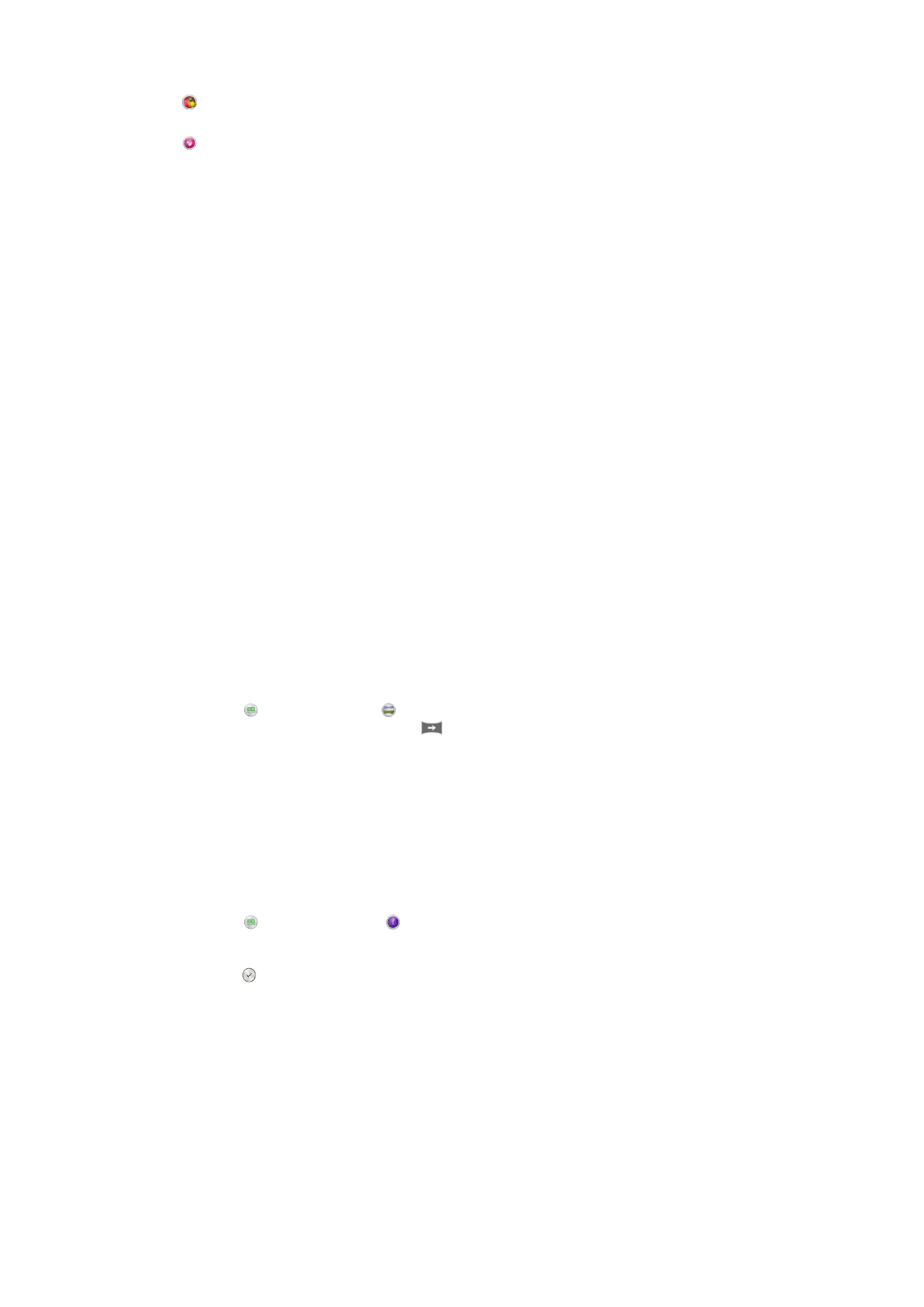
AR zabava
Poigrajte se virtualnim objektima u tražilu fotoaparata i obogatite svoje fotografije ili videozapise.
Retuširanje portreta
Snimajte fotografije u stilu portreta u stvarnom vremenu.
Automatsko prepoznavanje prizora
Način rada automatskog prepoznavanja prizora otkriva uvjete u kojima snimate te
automatski prilagođava postavke da biste uspjeli snimiti najbolju moguću fotografiju.
Ručni način
Kad želite ručno prilagoditi postavke fotoaparata radi snimanja fotografija i videozapisa,
poslužite se ručnim načinom.
AR efekt
Možete primjeniti AR (proširena stvarnost) efekte na vaše fotografije ili videozapise i učini
ih zabavnijim. Kadfa koristite kameru, ova postavka omogućuje vam integraciju 3D scena
u vašau forografiju ili videozapis. Samo odaberite scenu koju želite i namjestite je u
položaj u tražilu.
Kreativni efekt
Na fotografije i videozapise možete primijeniti različite efekte. Možete, primjerice, dodati
efekt nostalgije da bi fotografije izgledale starije ili pak efekt skice da bi slika bila
zabavnija.
Sweep Panorama
Možete snimiti širokokutne i panoramske fotografije vodoravnog ili okomitog smjera
jednostavnom radnjom pritiska-i-povlačenja.
Za snimanje panoramske fotografije
1
Uključite kameru.
2
Dotaknite , potom odaberite .
3
Za odabir smjera snimanja dotaknite
.
4
Dotaknite zaslon i polako pomičite kameru u smjeru koji je naznačen na zaslonu.
Timeshift burst
Fotoaparat snima niz od 31 fotografije za dvije sekunde – jednu sekundu prije i nakon što
dodirnete tipku fotoaparata na zaslonu. Tako se možete vratiti i pronaći savršenu
fotografiju.
Niz s vremenskim pomakom
1
Aktivirajte fotoaparat.
2
Dotaknite , a zatim odaberite .
3
Snimite fotografije. Snimljene fotografije prikazuju se u prikazu minijatura.
4
Pomičite se kroz minijature i odaberite fotografiju koju želite spremiti, a zatim
dotaknite .
Social live
Social live na način snimanja kamerom koji vam omogućuje korištenje streaming
videozapisa za vašu Facebook™ stranicu. Trebate imati aktivnu internetsku vezu i biti
logirani u Facebook™. Videozapis može biti dugačak do 10 minuta.
77
Ovo je internetska inačica ovog materijala. © Tiskanje je dopušteno samo za osobno korištenje.

Za emitiranje videozapisa u živo korištenjem Social live
1
Uključite kameru.
2
Dotaknite , a zatim odaberite .
3
Prijavite se na Facebook™ račun.
4
Dotaknite za početak emitiranja.
5
Za snimanje fotografije tijekom emitiranja, dotaknite .
6
Za završetak emitiranja dotaknite .
Face in način rada
Možete koristiti Face in način rada za istovremeno uključivanje prednje i glavne kamere,
tako da možete snimati fotografiju sebe zajedno s predmetom.
Način rada s više fotoaparata
Način rada s više fotoaparata omogućuje snimanje fotografija koje kombiniraju slike iz
dva različita kuta i uređaja. U tražilu fotoaparata možete vidjeti dvije slike – jednu s vašeg
fotoaparata, a drugu s povezanog uređaja Xperia™ ili Sonyjeva fotoaparata koji
podržavaju tehnologije NFC i Wi-Fi direct. Prije snimanja fotografije možete urediti ono
što vidite u tražilu.
Ako se nalazite na koncertu, primjerice, i želite snimiti fotografiju koja kombinira pogled
na bend iz jednog kuta i pogled na publiku iz drugog, koristite način rada s više
fotoaparata da biste postigli najbolji efekt.
Način rada s više fotoaparata možete postaviti pomoću funkcije NFC koja pokreće
uparivanje dva uređaja pomoću tehnologije Wi-Fi direct. Oba uređaja moraju podržavati
NFC.
Način rada s više fotoaparata nije dostupan na svim tržištima.
Korištenje načina rada s više fotoaparata
1
Uključite funkciju NFC na oba uređaja koje želite povezati.
2
Aktivirajte fotoaparat na uređaju.
3
Dotaknite , a zatim odaberite .
4
Na zaslonima na oba uređaja dotaknite .
5
Dodirnite područja za otkrivanje NFC-a na oba uređaja jedan prema drugome.
Oba će se uređaja sada povezati pomoću tehnologije Wi-Fi direct.
6
Nakon povezivanja uređaja u tražilu uređaja prikazuju se dvije slike – jedna iz tražila
vašeg fotoaparata, a druga iz tražila povezanog uređaja.
7
Da biste uredili slike u tražilu, dotaknite
.
8
Uredite slike po želji. Sliku možete, primjerice, dotaknuti i držati, a zatim je povući
na drugu stranu tražila da biste promijenili redoslijed.
9
Kada dovršite uređivanje i spremni ste za snimanje konačne kombinirane slike,
dotaknite
Dovršeno > .
Retuširanje portreta
Pomoću ove funkcije možete primijeniti efekte za retuširanje fotografija portreta čim ih
snimite da biste postigli najbolje rezultate.
Korištenje funkcije retuširanja portreta
1
Aktivirajte fotoaparat.
2
Dotaknite , a zatim .
3
Da bi vam se prikazao alat za odabir stila, povucite prstom po zaslonu prema
gore, a zatim odaberite željeni stil portreta za fotografije.
4
Da biste sakrili alat za odabir stila, dotaknite zaslon ili povucite prstom prema
dolje.
5
Da bi vam se prikazao alat za odabir okvira, povucite prstom ulijevo, a zatim
odaberite ukrasni okvir.
6
Da biste sakrili alat za odabir okvira, dotaknite zaslon fotoaparata ili povucite
prstom udesno.
78
Ovo je internetska inačica ovog materijala. © Tiskanje je dopušteno samo za osobno korištenje.
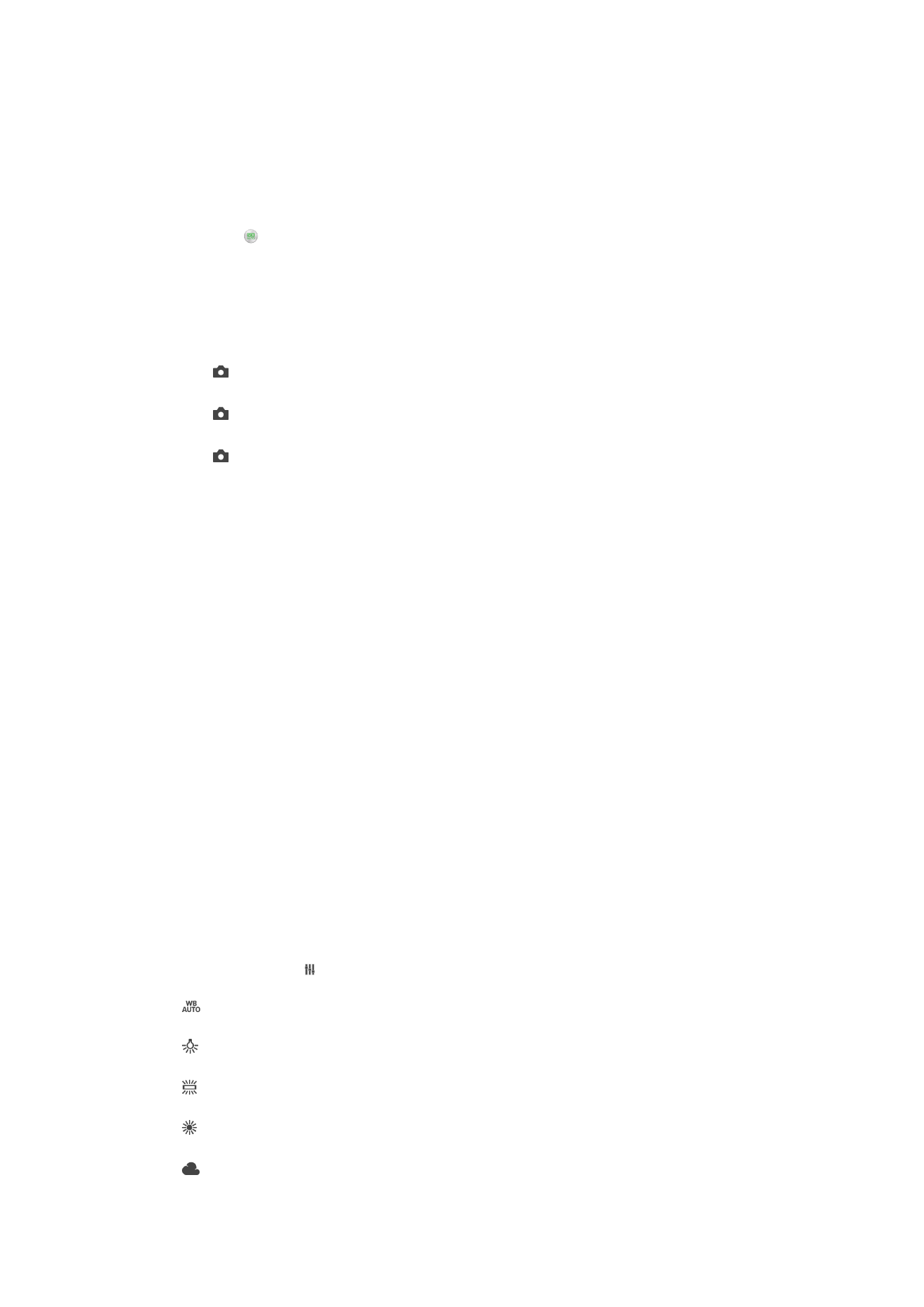
Preuzimanje aplikacija za kameru
Možete preuzeti besplatne ili plaćene aplikacije za kameru iz Google Play™ ili drugih
izvora. Prije no što počnete preuzimati, provjerite funkcionira li vaša veza s internetom, a
poželjno je da to bude Wi-Fi® veza da vam se ne bi naplaćivao podatkovni promet.
Za preuzimanje aplikacija kamere
1
Otvorite aplikaciju kamere.
2
Dotaknite , a zatim dotaknite
ZA PREUZIMANJE.
3
Odaberite aplikaciju koju želite preuzeti i slijedite upute za dovršetak instalacije.
Brzo pokretanje
Kada je zaslon zaključan, fotoaparat pokrenite pomoću postavki za brzo pokretanje.
Samo pokreni
Kada povučete prema gore, glavni će se fotoaparat pokrenuti iz stanja mirovanja.
Pokreni i snimi
Kada povučete prema gore, fotoaparat će se pokrenuti iz stanja mirovanja i bit će snimljena fotografija.
Pokreni i snimi videozapis
Kada povučete prema gore, videokamera će se pokrenuti iz stanja mirovanja i počet će snimati.
Isključi
Geooznačavanje
Označite fotografije detaljima o mjestu snimanja.
Snimanje dodirom
Definirajte područje fokusa te dodirnite prstom zaslon fotoaparata. Fotografija se snima
čim podignete prst.
Zvuk
Odaberite za uključivanje ili isključivanje zvuka zatvarača.
Spremanje podataka
Možete odabrati spremanje podataka na uklonjivu SD karticu ili na internu memoriju
uređaja.
Interna memorija
Fotografije i videozapisi su spremljeni na memoriju uređaja.
SD kartica
Fotografije i videozapisi su spremljeni na SD karticu.
Balans bijele boje
Ova funkcija prilagođava balans boje ovisno o svjetlosnim uvjetima. Simbol postavke
balansa bijele boje vidljiv je na zaslonu fotoaparata.
Autom.
Automatski prilagođava balans boje koji odgovara uvjetima rasvjete.
Svjetlost žarulje
Ravnoteža boja prilagođava se uvjetima s toplim osvjetljenjem, primjerice svjetlom žarulja.
Fluorescentno
Prilagođava balans boje za fluorescentnu rasvjetu.
Danje svjetlo
Prilagođava balans boje sunčanim uvjetima na otvorenom.
Oblačno
79
Ovo je internetska inačica ovog materijala. © Tiskanje je dopušteno samo za osobno korištenje.
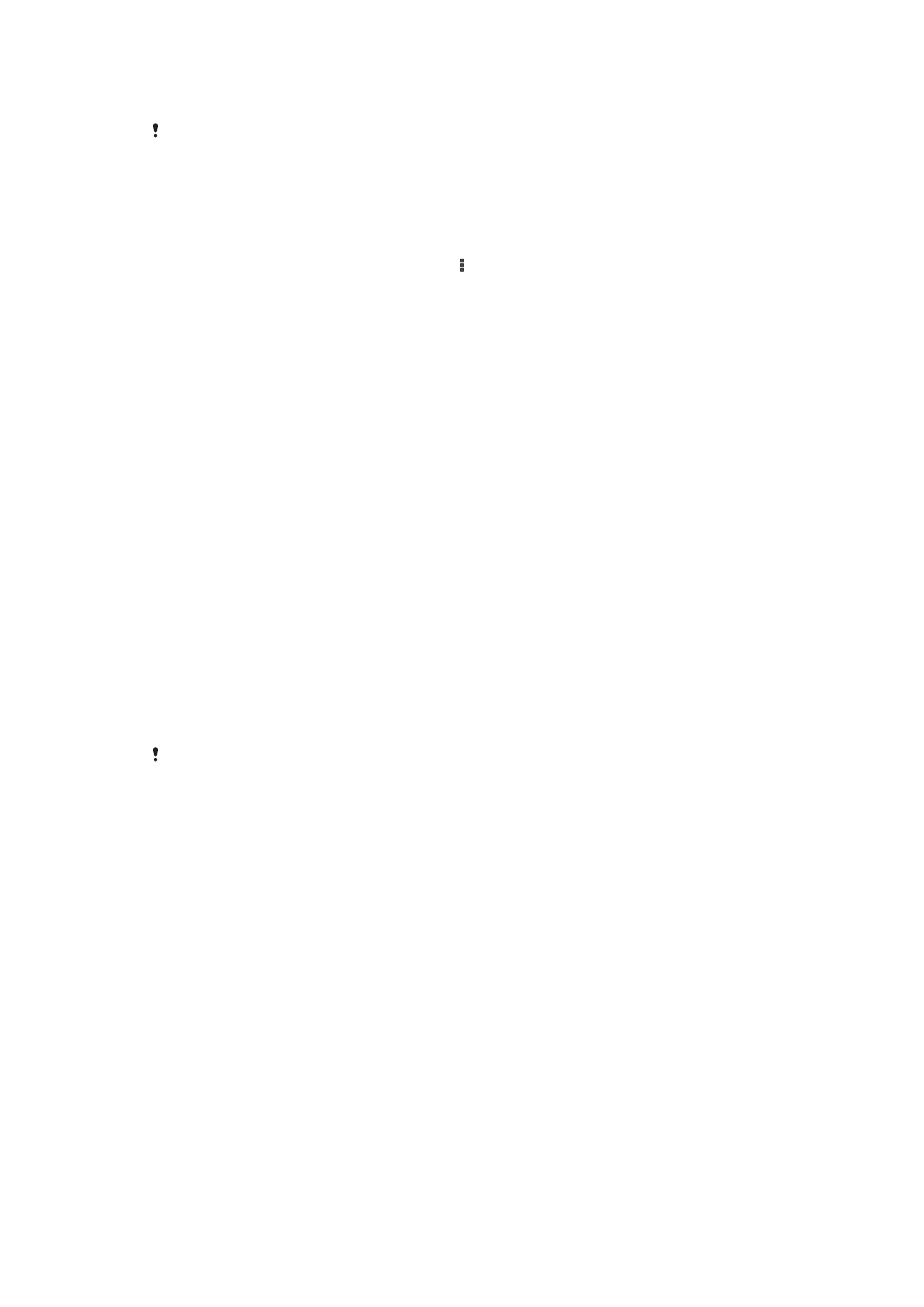
Prilagođava balans boje za oblačno nebo.
Ta je postavka dostupna samo u načinu snimanja
Ručno.